从vSphere 5.5升级到6之2-升级vCenter Server 5.5到6.0
9.3 升级vCenter Server 5.5到6.0
在升级vCenter Server 5.5之前,要检查你的vCenter Server 5.5的虚拟机至少要有8GB内存、2个处理器,如图1-15所示。如果你的vCenter Server所在的虚拟机不符合要求,请修改虚拟机的配置,使其满足需求。
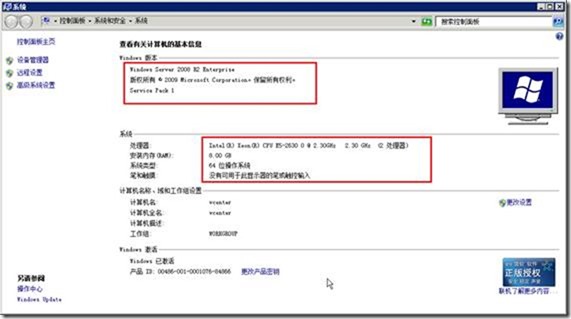
图1-15 检查vCenter Server配置
在条件符合之后,加载vCenter Server 6.0的安装光盘(镜像),运行vCenter Server 6.0的安装程序,开始升级,步骤如下。
【重要】请将vCenter Server的安装镜像,上传到ESXi的存储中,并使用虚拟光驱加载,不要使用vSphere Client或vSphere Web Client的vCenter Server安装镜像,否则在升级vCenter Server的过程中,由于vCenter Server服务停止,会导致加载的镜像失去链接,从而导致vCenter Server虚拟机找不到安装镜像,会导致升级失败。
(1)在vCenter Server 6.0安装。界面,选择“适合于Windows的vCenter Server”,单击“安装”按钮,如图1-16所示。
(2)在“欢迎使用VMware vCenter Server 6.0.0安装程序”对话框,安装程序提示“此计算机上检测到vCenter Single Sign-On 5.5和vCenter Server 5.5,并将升级到具有嵌入式Platform Services Controller的vCenter Server 6.0.0”,单击“下一步”按钮,如图1-17所示。
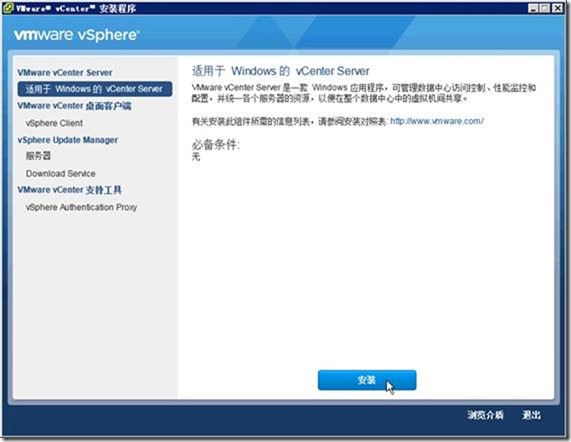
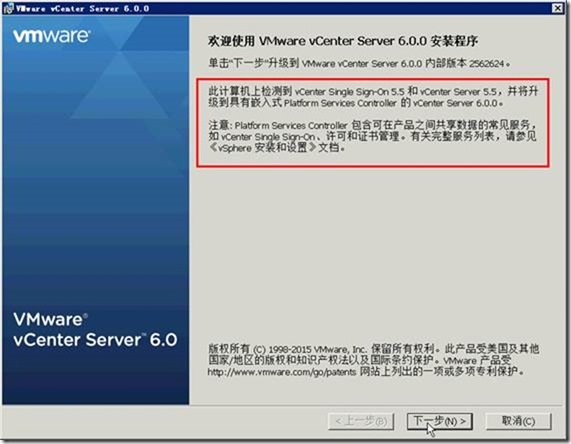
图1-16 安装vCenter Server 图1-17 升级向导
(3)在“最终用户许可协议”对话框,单击“我接受许可协议条款”,单击“下一步”按钮,如图1-18所示。
(4)在“vCenter Single Sign-On和vCenter Serve凭据”对话框,输入vCenter Single Sign-On(SSO)的管理员密码,并选中“为vCenter Server使用相同的凭据”,如图1-19所示。如果vCenter Server与SSO具有不同的凭据,请分别输入。
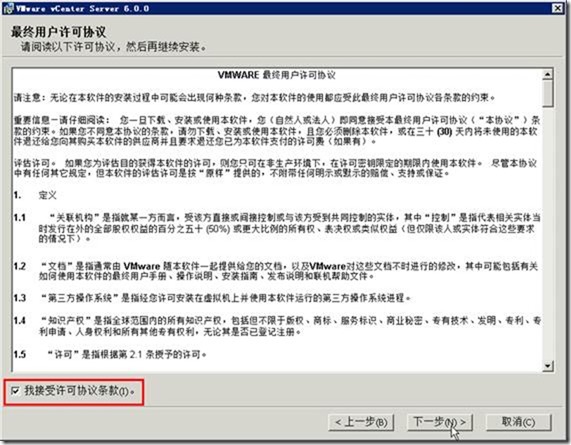
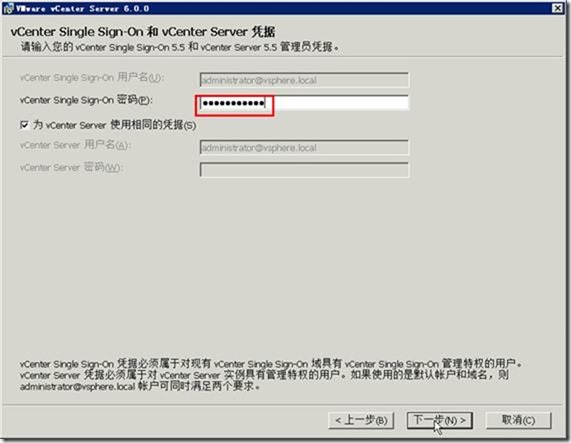
图1-18 接受许可协议 图1-19 SSO与vCenter Server凭据
(5)如果原来的vCenter Server使用的是“Microsoft SQL Express”数据库,则该数据库会迁移到VMware vPostgres,如图1-20所示。
(6)在“配置端口”对话框,显示了vCenter Server相关服务的端口,如图1-21所示。
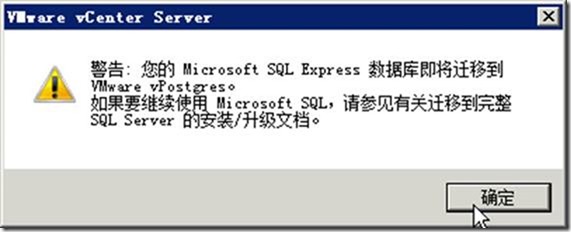
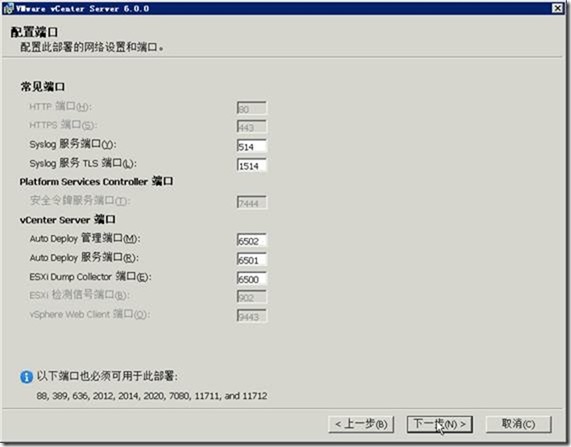
图1-20 数据库迁移 图1-21 vCenter Server 6相关端口
(7)在“目标目录”对话框,选择当前vCenter Server 6部署的存储位置,如图1-22所示。在此对话框显示了将原来5.x数据库导出的位置。
(8)在“准备升级”对话框,单击“我确认己备份此vCenter Server计算机和嵌入式Microsoft SQL Server Express数据库”,单击“升级”按钮,如图1-23所示。在此页中还提示,在将vCenter Server 5.5升级到6.0后,当前vCenter Server许可将处于“评估模式”。
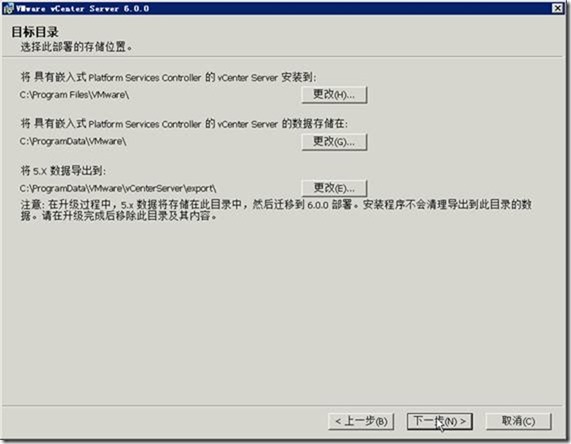
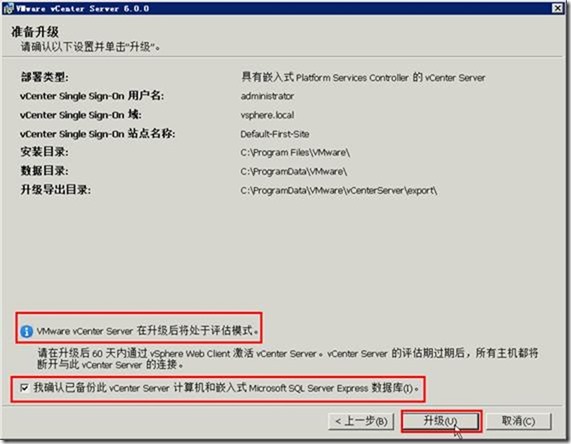
图1-22 目标目录 图1-23 升级
(9)之后将开始升级vCenter Server 5.5,并显示安装进度,如图1-24所示。
(10)经过一段时间,vCenter Server 5.5升级到6.0完成,此时在“安装完成”对话框,会提示“您的vCenter Server 5.5己升级到版本6.0.0”,如图1-25所示。
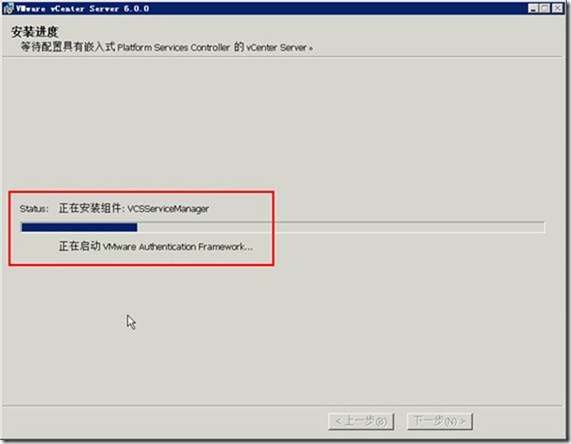
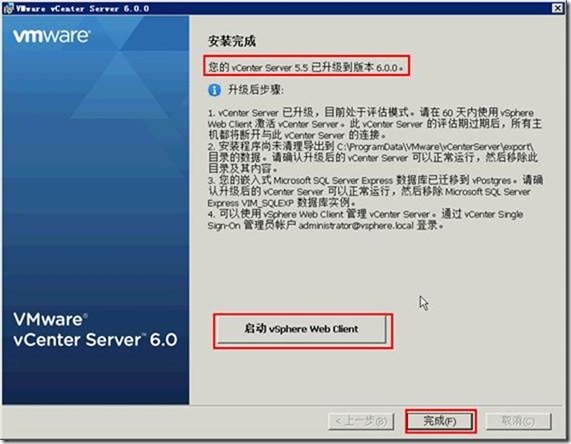
图1-24 安装进度 图1-25 安装完成
9.4 升级vSphere Client
在升级vCenter Server 之后,对应的vSphere Client也要升级。升级vSphere Client很简单,你可以运行vCenter Server 6.0安装光盘中的vSphere Client安装程序,也可以使用原来的版本连接vCenter Server,会自动提示升级。
(1)使用vSphere Client连接vCenter Server,如图1-26所示。
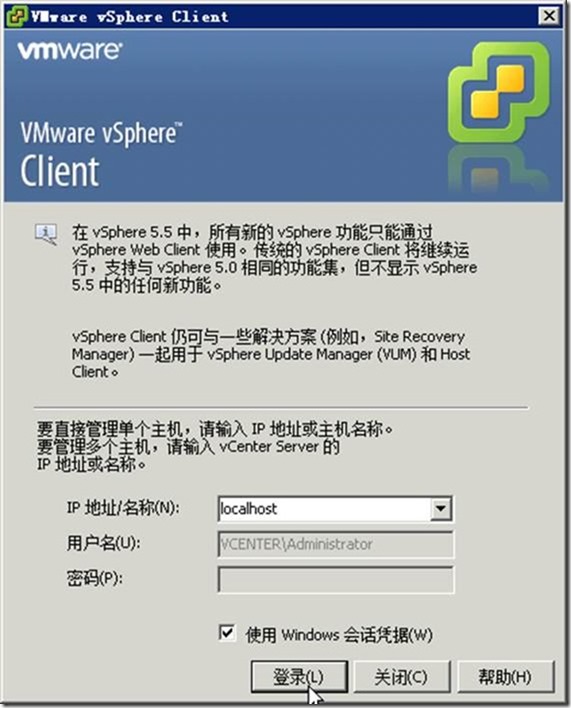
图1-26 连接vCenter Server
(2)如果当前vSphere Client与所连接的vCenter Server版本不一致,就会弹出 “正在更新”的对话框,单击“运行安装程序”(如图1-27所示),会自动从vCenter Server下载对应的vSphere Client安装程序,如图1-28所示。

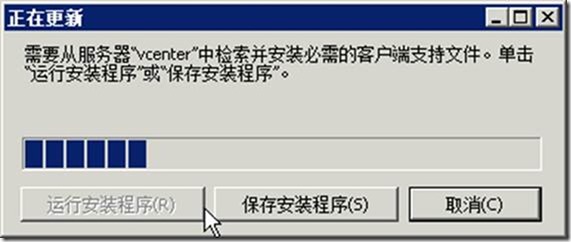
图1-27 运行安装程序 图1-28 自动下载对应的客户端程序
(3)更新下载完成之后,单击“确定”按钮,如图1-29所示。
(4)之后进入vSphere Client 6.0的安装程序,选择安装语言,单击“确定”按钮,如图1-30所示。
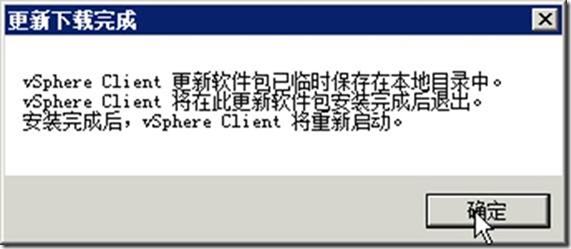

图1-29 更新下载完成 图1-30 选择安装语言
(5)进入vSphere Client 6.0的安装程序,如图1-31所示。
【说明】vSphere Client的不同版本可以“共存”,所以在安装高版本或低版本vSphere Client的时候,不会卸载原来的vSphere Client版本。在安装之后,在同一个vSphere Client中,就可以管理不同的vCenter Server或ESXi。
(6)之后根据向导安装vSphere Client,直到安装完成,如图1-32所示。


图1-31 vSphere Client安装向导 图1-32 安装vSphere Client完成
(7)再次登录vCenter Server,会弹出“您的评估许可证将会在X天后过期”,如图1-33所示。
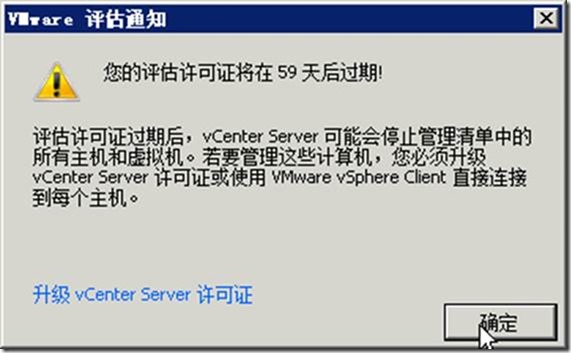
图1-33 VMware评估通知
之后进入vCenter Server管理界面,为vCenter Server 6添加许可。
【说明】如果你使用vSphere Web Client管理vCenter Server,在升级到vCenter Server 6.0之后,将请客户端(管理vCenter Server或ESXi的vSphere Web Client)所用的浏览器版本升级到IE 10或更高版本。使用低版本的IE浏览器将不能使用vSphere Web Client 6。
如果管理的端与vCenter Server不在同一个网段,在使用vSphere Web Client时,请使用vCenter Server计算机的名称来登录,如果该名称不能解析,你需要修改本地hosts文件,将vCenter Server的名称解析成vCenter Server的IP地址,否则不能以vSphere Web Client登录vCenter Server。
看完文章,请顺手投我一票
http://edu.51cto.com/activityvote/voteRanking
从vSphere 5.5升级到6之2-升级vCenter Server 5.5到6.0相关推荐
- 将 vCenter Server vSphere 软件从 VMware vSphere 6.5 升级到 6.7
将 vCenter Server vSphere 软件从 VMware vSphere 6.5 升级到 6.7 https://cloud.ibm.com/docs/services/vmwareso ...
- 多个 vCenter Server 实例部署的升级或迁移顺序以及混合版本转换行为
多个 vCenter Server 实例部署的升级或迁移顺序以及混合版本转换行为 VMware vSphere 6.5 https://docs.vmware.com/cn/VMware-vSpher ...
- 升级到vCenter Server 6.5的最佳实践(2147686)
升级到vCenter Server 6.5的最佳实践(2147686) 最近更新时间: 6/23/2019分类:最佳做法 1个 订阅 目的 本文提供了vCenter Server 6.5和相关组件的 ...
- 《构建高可用VMware vSphere 5.X虚拟化架构》——第2章 构建高可用vCenter Server 2.1vCenter Server版本以及运行环境的选择...
本节书摘来自异步社区<构建高可用VMware vSphere 5.X虚拟化架构>一书中的第2章,第2.1节,作者:何坤源著,更多章节内容可以访问云栖社区"异步社区"公众 ...
- VMware vCenter Server 8.0U1 发布 - 集中式管理 vSphere 环境
请访问原文链接:VMware vCenter Server 8.0U1 - 集中式管理 vSphere 环境,查看最新版.原创作品,转载请保留出处. 作者主页:sysin.org 2023-04-18 ...
- 在 vCenter Server 中出现报错:虚拟机无法进入受 vSphere HA 保护的状态 (2020082)
在 vCenter Server 中出现报错:虚拟机无法进入受 vSphere HA 保护的状态 (2020082) https://kb.vmware.com/s/article/2020082?l ...
- 【ESXi 6.X升级7.X】ESXi 升级 —— 升级前准备工作,注意事项以及示例 — 使用 vSphere Lifecycle Manager升级 ESXi 6.5 到 7.0.3
目录 1. 升级前的准备工作 1.1 确认 vCenter Server 与 ESXi 的互操作性 1.2 查看 ESXi 是否能直接升级到高版本 1.3 硬件,驱动,固件兼容性确认 2. 升级前的注 ...
- vSphere 6.5 新功能 (1) - 全功能 vCenter S
首先来澄清一个概念,vSphere 产品包括两个组件:VMware ESXi 和 VMware vCenter Server.ESXi 就是运行虚拟机的虚拟化平台,也就是通常所说的 Hyperviso ...
- 《VMware vSphere企业运维实战》——2.6 使用vCenter Converter迁移物理机到虚拟机
本节书摘来自异步社区<VMware vSphere企业运维实战>一书中的第2章,第2.6节,作者:王春海著,更多章节内容可以访问云栖社区"异步社区"公众号查看 2.6 ...
- debian php 升级,Debian和ubuntu服务器升级PHP7
PHP7与PHP5相比,性能翻倍且稳定.以前很多网站程序及服务器都采用PHP5,而现在很多新出的网站程序及Linux云服务器都采用PHP7.在这篇教程中,我将介绍如何在Debian和ubuntu服务器 ...
最新文章
- python生成50个随机数_Python:如何生成12位随机数?
- pandas dataframe数据聚合groupby、agg、privot基于sum统计详解及实例
- finally块中的代码一定会执行吗?
- c++调用python返回字典
- centos7 python
- rufus linux开机密码,使用Rufus 3.4制作Ubuntu 18.04.1 U盘启动盘的方法
- C语言基于GTK+Libvlc实现的简易视频播放器(二)
- Windows 7平台安装Oracle Client 10g版本时需要做的一点变更
- Java内部类的定义和使用
- HTML静态网页作业-篮球网页
- layui添加复选框_对layui初始化列表的CheckBox属性详解,初始化属性
- weui上传组件的图片封装到formdata_自定义toast-ui富文本组件的图片黏贴上传
- 简单演示matlab生成三维平面的命令mesh
- 用windows2008服务器安装sccm2012 (安装sccm2012)
- DIY01_NE555叮咚门铃
- 中国十大最狠的流氓网站曝光!送查杀流氓的工具
- APACHE架构WEB服务器
- 获两个千亿IPO投资人王刚:要逼自己在质上进取,不是在量上贪婪
- 实验五 FBG团队亮相
- 山东省计算机应用能力考核初级,山东省计算机应用能力考核1.doc
热门文章
- mobiscroll手机端插件 好用(时间、日历、颜色)
- 转--global.asax文件(站点计数器)
- 学习JavaScript原型应用
- JS组件系列——BootstrapTable+KnockoutJS实现增删改查解决方案(三):两个Viewmodel搞定增删改查...
- vue-cli脚手架npm相关文件解读(7)dev-server.js
- Struts2 result type(结果类型)
- 编程之美第一篇 01分数规划
- 日更第4期-2015-1-19-openFrameworks系列第三讲-面向对象的小球们
- 如何在TP-LINk WR340G中禁用端口
- what is the core technology for WEBGIS and MobileGIS
